茶园资源网 Design By www.iooam.com
制作雪景效果的过程比较简单:大致有三个步骤:第一步是整体氛围的渲染,先对素材简单的修饰,把雪天的氛围渲染出来。第二步:调色,把整体调成统一的冷色。第三步:增加雪花。
原图

最终效果

1、打开素材图片,复制背景层。把混合模式改为“滤色”,不透明度改为:33%,如下图。

2、新建一个图层,用套索工具把天空部分选取出来,填充60%灰色。

3、取消选区后添加蒙版,选择渐变工具颜色设置为黑白,不透明度为:40%,然后拉出径向渐变。这一步是把天空部分稍微变暗。
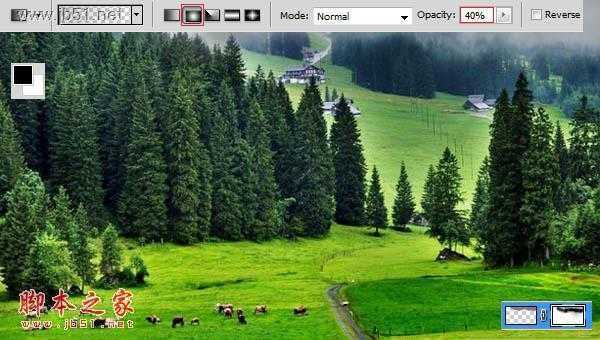
4、创建黑白调整图层,设置设置如下图,确定后把混合模式改为“滤色”。
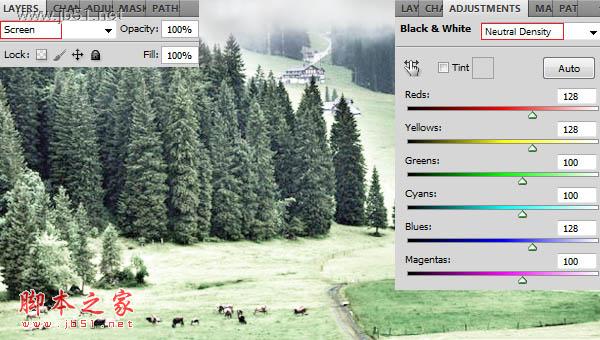
5、创建色相/饱和度调整图,改变全图颜色,勾选“着色”选项。
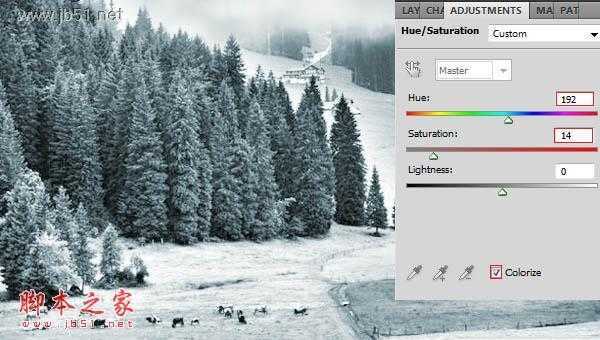
6、新建一个图层,填充60%灰色,执行:滤镜 > 杂色 > 添加杂色,参数设置如下图。
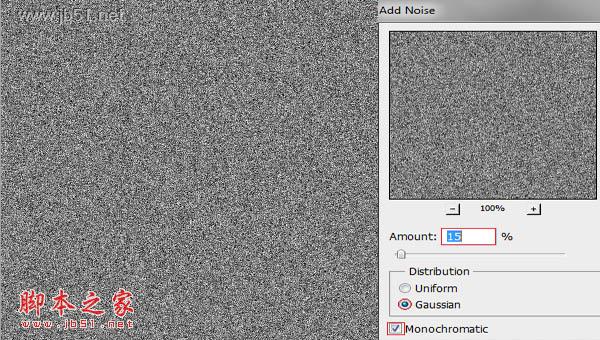
7、执行:滤镜 > 模糊 > 动感模糊,数值设置如下图。
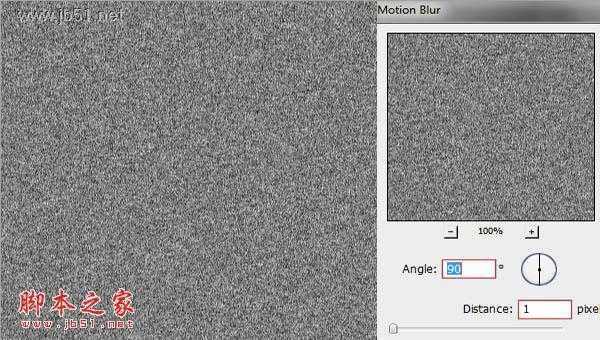
8、把混合模式改为“叠加”,效果如下图。

9、双击图层缩略图调出图层样式,再混合选项自定的设置面板下面找到混合颜色带,然后按住Alt键拖动黑色滑块调整参数,如下图。
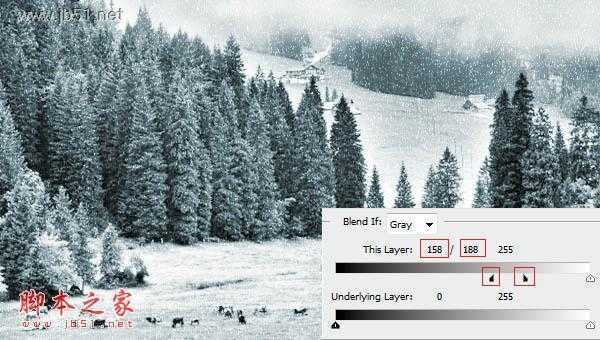
最终效果:

原图

最终效果

1、打开素材图片,复制背景层。把混合模式改为“滤色”,不透明度改为:33%,如下图。

2、新建一个图层,用套索工具把天空部分选取出来,填充60%灰色。

3、取消选区后添加蒙版,选择渐变工具颜色设置为黑白,不透明度为:40%,然后拉出径向渐变。这一步是把天空部分稍微变暗。
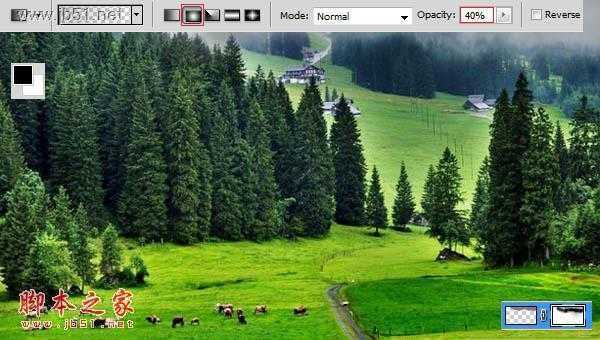
4、创建黑白调整图层,设置设置如下图,确定后把混合模式改为“滤色”。
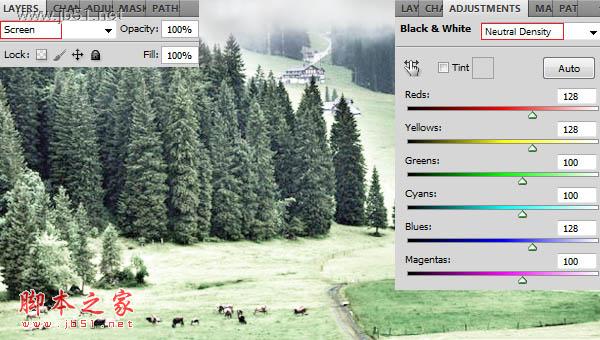
5、创建色相/饱和度调整图,改变全图颜色,勾选“着色”选项。
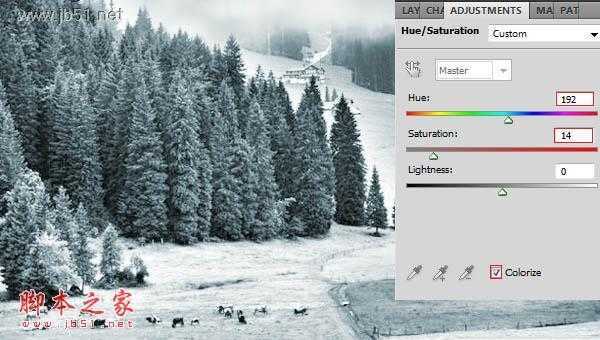
6、新建一个图层,填充60%灰色,执行:滤镜 > 杂色 > 添加杂色,参数设置如下图。
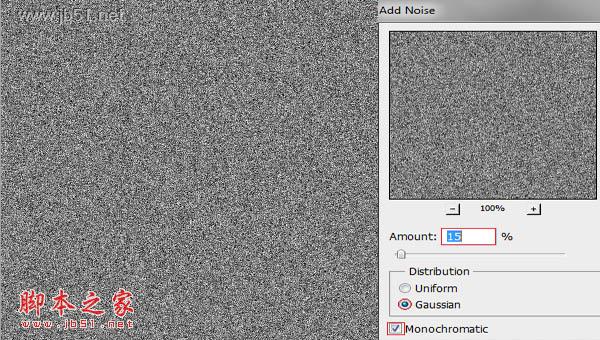
7、执行:滤镜 > 模糊 > 动感模糊,数值设置如下图。
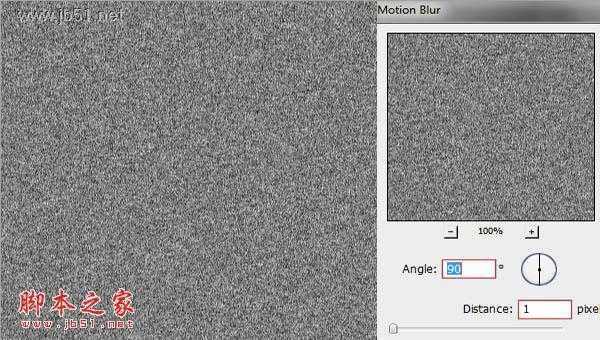
8、把混合模式改为“叠加”,效果如下图。

9、双击图层缩略图调出图层样式,再混合选项自定的设置面板下面找到混合颜色带,然后按住Alt键拖动黑色滑块调整参数,如下图。
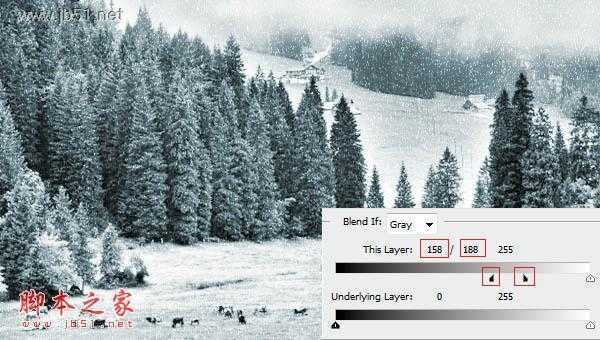
最终效果:

茶园资源网 Design By www.iooam.com
广告合作:本站广告合作请联系QQ:858582 申请时备注:广告合作(否则不回)
免责声明:本站资源来自互联网收集,仅供用于学习和交流,请遵循相关法律法规,本站一切资源不代表本站立场,如有侵权、后门、不妥请联系本站删除!
免责声明:本站资源来自互联网收集,仅供用于学习和交流,请遵循相关法律法规,本站一切资源不代表本站立场,如有侵权、后门、不妥请联系本站删除!
茶园资源网 Design By www.iooam.com
暂无评论...
更新日志
2024年11月20日
2024年11月20日
- 柏菲·珞叔作品集《金色大厅2》限量开盘母带ORMCD[低速原抓WAV+CUE]
- Gareth.T《sad songs(Explicit)》[320K/MP3][29.03MB]
- Gareth.T《sad songs(Explicit)》[FLAC/分轨][152.85MB]
- 证声音乐图书馆《海风摇曳·盛夏爵士曲》[320K/MP3][63.06MB]
- 龚玥《金装龚玥HQCD》头版限量[WAV分轨]
- 李小春《吻别》萨克斯演奏经典[原抓WAV+CUE]
- 齐秦《辉煌30年24K珍藏版》2CD[WAV+CUE]
- 证声音乐图书馆《海风摇曳·盛夏爵士曲》[FLAC/分轨][321.47MB]
- 群星 《世界经典汽车音乐》 [WAV分轨][1G]
- 冷漠.2011 《冷漠的爱DSD》[WAV+CUE][1.2G]
- 陈明《流金岁月精逊【中唱】【WAV+CUE】
- 群星《Jazz-Ladies1-2爵士女伶1-2》HQCD/2CD[原抓WAV+CUE]
- 群星《美女私房歌》(黑胶)[WAV分轨]
- 郑源.2009《试音天碟》24BIT-96KHZ[WAV+CUE][1.2G]
- 飞利浦试音碟 《环球群星监听录》SACD香港版[WAV+CUE][1.1G]
